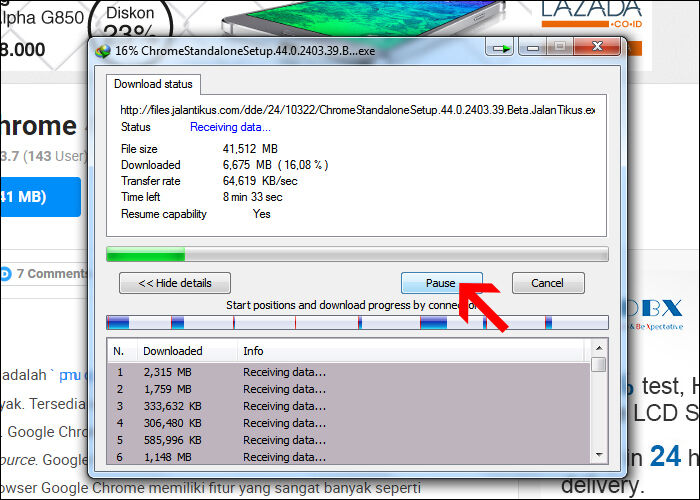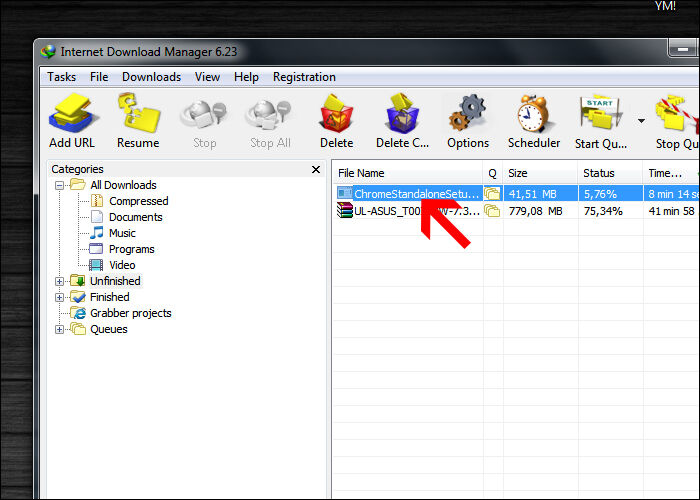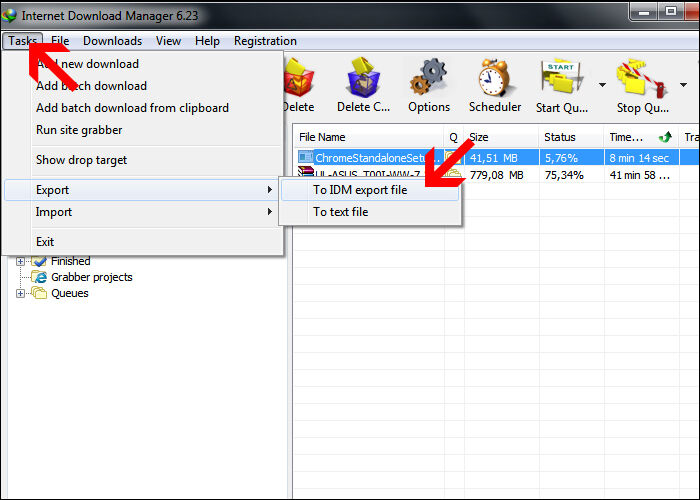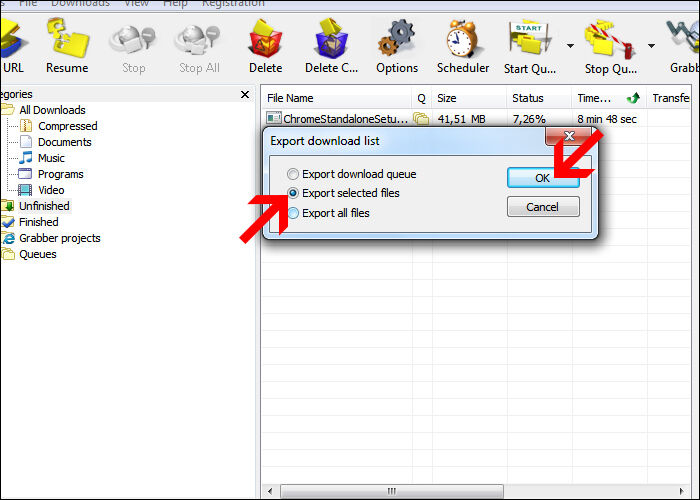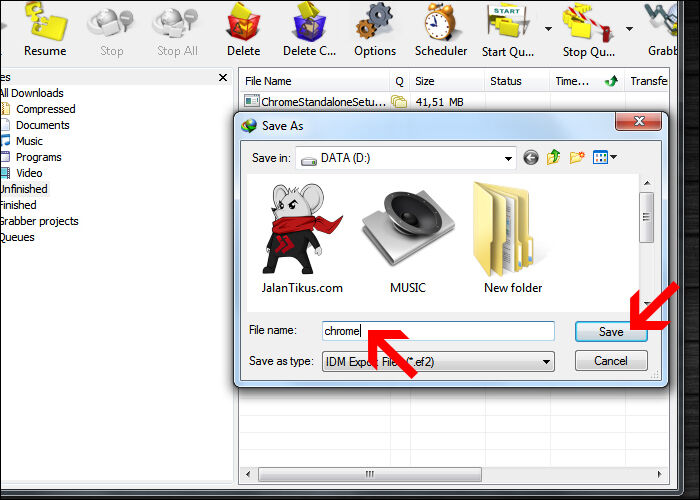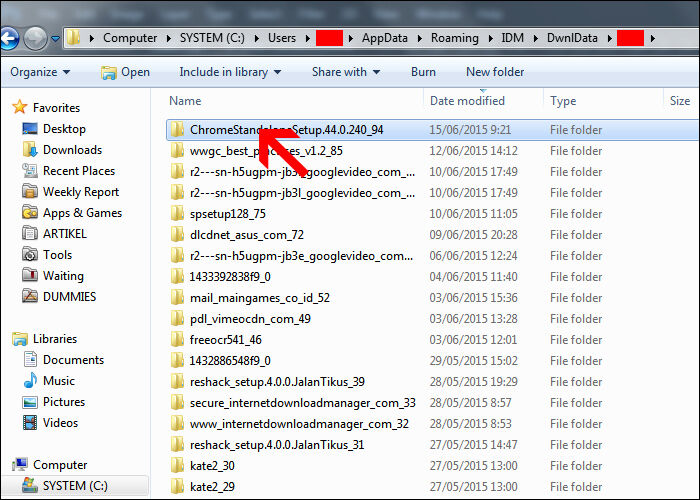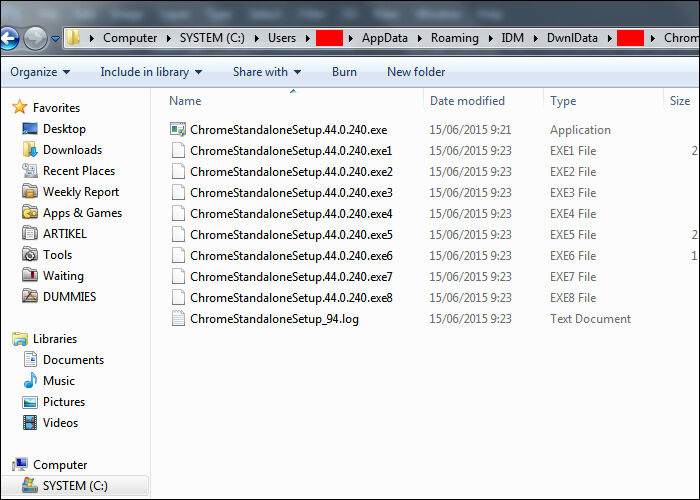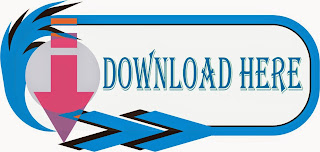Banyak sekali perdebatan yang muncul antara kedua grafis ternama, Yakni antara ATI Radeon dan NVIDIA GeForce. Bagi para gamers, mungkin sudah tidak asing lagi dengan keduanya, karena sama-sama memberikan hasil dan performa yang menakjubkan.
Tapi jika ditelusuri lebih lanjut, ternyata masing-masing dari Kartu Grafis ini memiliki kelebihan dan kekurangannya masing-masing. Dengan masing-masing Namecode yang sudah dibenamkan, ATI dari AMD dengan Kode Radeon dan NVIDIA dengan Kode GeForce.
Kenapa VGA Begitu Penting?
VGA adalah singkatan dari Video Graphics Adapter, bertugas untuk menampilkan sebuah grafis yang diperintahkan oleh sistem. Semakin berat tugas yang perlu ditampilkan, maka kemampuan dari sebuah VGA sangat perlu untuk ditingkatkan. Bagaimana caranya? Yaitu dengan cara meng-upgrade.

Lalu, Lebih Bagus Mana? ATI Radeon vs NVIDIA GeForce
Jika berbicara soal lebih bagus yang mana, JalanTikus memiliki opini tersendiri dalam memberikan statement tentang perbedaan kedua kartu grafis ini. Dalam kasus ini, JalanTikus sama-sama menyetarakan versi High-end dari kedua kartu grafis ini.
- Jika Kamu adalah seorang Gamer, NVIDIA lebih diunggulkan, Apalagi menggunakan versi GTX yang baru-baru ini beredar. Kenapa? Karena NVIDIA memiliki fitur Physx, yakni fitur yang berfungsi agar detail yang dikeluarkan cukup optimal.
- Jika Kamu suka nonton Video HD, ATI Radeon akan sedikit lebih baik. Kenapa? Karena di Kartu Grafis besutan AMD ini memiliki banyak ekstensi pendukung yang membuat penayangan Video dengan resolusi tinggi akan berjalan mulus dan lancar, dan Radeon juga memiliki fitur UVD yang tidak ada di NVIDIA GeForce.
- Jika Kamu Editor Video, NVIDIA GeForce akan lebih baik. Dari survey yang ditempatkan pada 25 Video editor, hampir semuanya lebih memilih untuk menggunakan VGA dari NVIDIA GeForce, karena menurut mereka GeForce lebih handal untuk diajak Rendering Video.
Meskipun begitu, Kamu perlu ingat bahwa kedua Kartu Grafis tersebut memiliki keunggulan dan kekurangannya masing-masing pada setiap seri, jadi jangan menyamakan keduanya secara general.
Dan juga jangan lupa, sebelum memutuskan untuk membeli sebuah VGA, Pastikan motherboard kamu support dengan VGA yang ingin kamu beli tersebut, ada beberapa slot VGA yang biasanya ada di motherboard, seperti Slot PCI Express, PCI dan AGP.